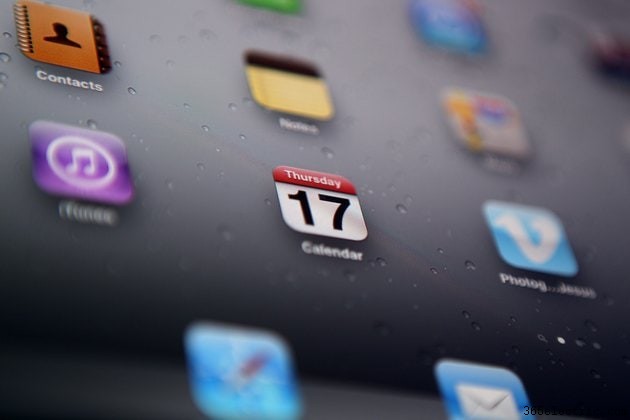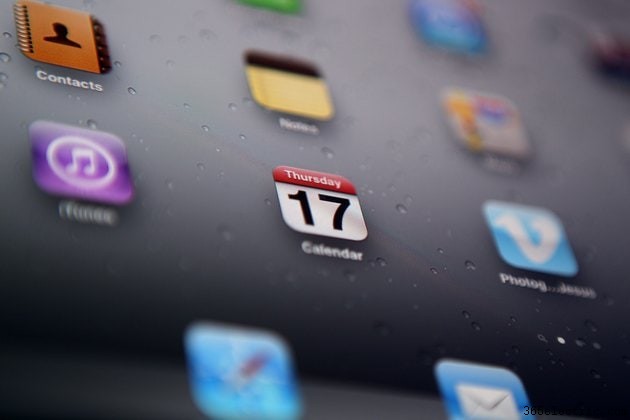
Ao contrário dos aplicativos em um computador comum, um aplicativo para iPhone não possui um botão "Fechar" dedicado que você pode usar para desativá-lo. Em vez disso, use o recurso Multitarefa no iOS - que facilita a alternância entre aplicativos - para encontrar e fechar seus aplicativos. Além disso, desligar um aplicativo por meio do recurso Multitarefa não impede que o aplicativo produza alertas sonoros e visuais. Embora alguns aplicativos tenham a opção de desativar os alertas no menu Configurações, você pode desabilitar os alertas para todos os aplicativos individualmente por meio da Central de Notificações ou simultaneamente usando o recurso Não perturbe. As informações neste artigo se aplicam a um iPhone com iOS 7.1.2.
Fechar um aplicativo para iPhone
O recurso Multitarefa salva uma lista de seus aplicativos usados recentemente em um estado suspenso. Quando um aplicativo entra no estado suspenso, ele não usa recursos do sistema, a menos que tenha serviços executados em segundo plano, como o aplicativo Weather. Desativar um aplicativo executado em segundo plano pode ajudar a prolongar a vida útil da bateria do seu iPhone. Além disso, você pode reiniciar um aplicativo que não responde após fechá-lo por meio do recurso Multitarefa. Para acessar o recurso, clique duas vezes no botão "Home" do seu iPhone para exibir a lista de aplicativos. Deslize o dedo pela tela para a direita ou esquerda para percorrer os aplicativos. Quando você encontrar o aplicativo que deseja fechar, deslize a tela de visualização do aplicativo para cima até que ele desapareça.
Parar notificações do aplicativo
A seção Central de Notificações do menu Configurações tem uma lista abrangente de seus aplicativos que criam alertas e as respectivas configurações de notificação de cada aplicativo. Para desativar os alertas de um aplicativo, toque em "Configurações" na tela inicial do seu dispositivo e, em seguida, toque em "Central de Notificações". Selecione o aplicativo que você deseja alterar e desative todas as opções de notificação do aplicativo. Ativar o recurso Não perturbe silencia completamente todas as notificações audíveis do seu iPhone, como alertas de e-mail e chamadas telefônicas. Toque no botão "Não perturbe" - que se assemelha a uma lua - no Centro de Controle para ativar o recurso. Para abrir o Centro de Controle, deslize o dedo para cima a partir da borda inferior da tela do seu iPhone. Se você deseja gerenciar as configurações do recurso Não perturbe, como definir uma programação para a execução do recurso, toque em "Configurações" na tela inicial do dispositivo e selecione "Não perturbe". Você também pode ativar o recurso na tela Não perturbe tocando no botão "Manual". Um ícone de lua aparece na barra de status do seu iPhone depois que você ativa o recurso.